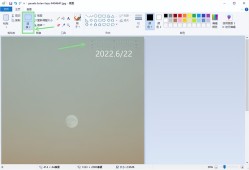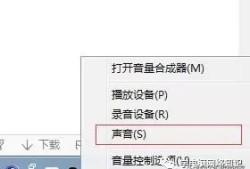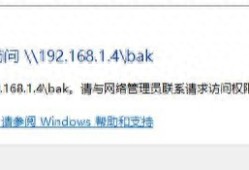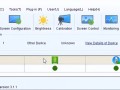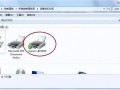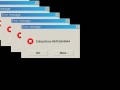怎么查电脑mac地址(查看电脑MAC地址的方法)
- 电脑数码
- 2023-11-15 12:52:18
- 62

设置文件或文件夹共享、打印机共享等等情况时,往往需要查看本地电脑的 IP 地址。具体的查看方式有很多种,这里列举几种常见的方法:
方法一 在网络属性当中查看
在 Windows 系统当中,以 Windows10 为例,在电脑右下角的网络图标上单击,在当前显示已连接的网络上点击 [ 属性 ],下滑到 [ 属性 ] 部分,就能看到当前的 IP 地址了。
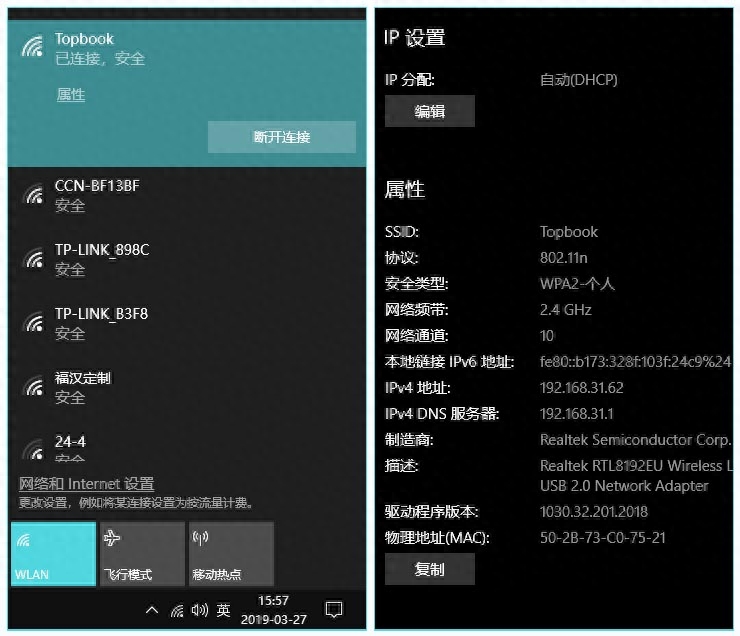
在 Mac 系统当中,以 MacOS Mojave 为例,点击苹果图标,找到 [ 系统偏好设置 ]-[ 网络 ],其中已连接的网络右侧,就能看到 IP 地址。
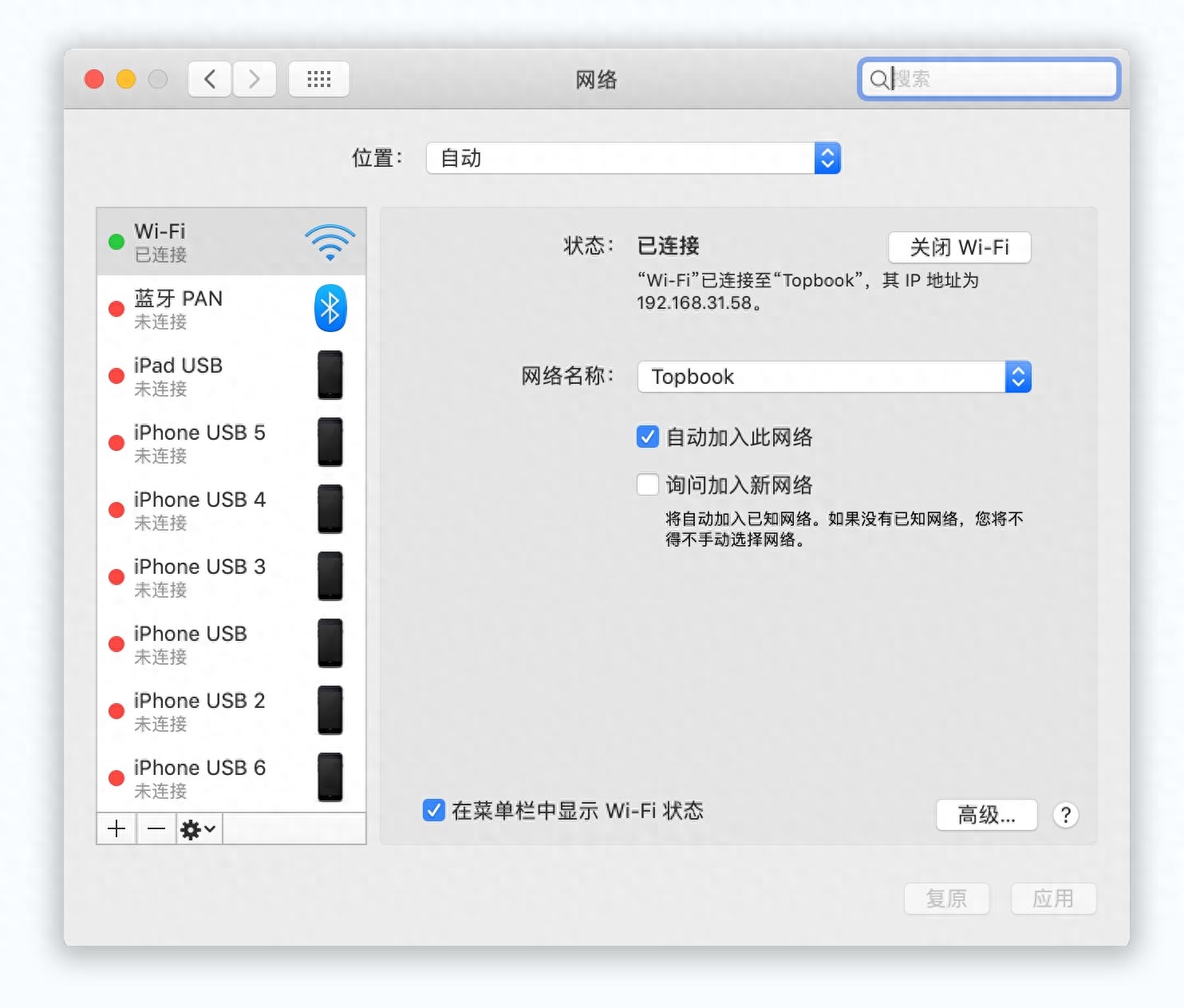
方法二 使用命令提示符查看
在 Windows 系统当中,以 Windows10 为例,在键盘上摁下快捷键 Windows +R,在弹出的对话框中输入 cmd,回车。然后在窗口中输入 ipconfig /all(注意“/”前有空格),摁下回车键,就能看到当前的网络 IP 地址了。
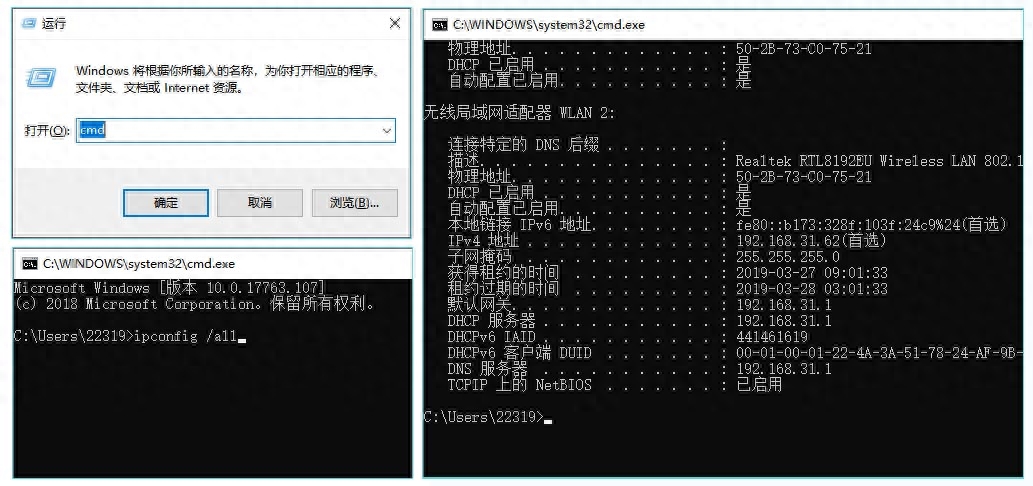
在 Mac 系统当中,以 MacOS Mojave 为例,在应用程序中找到 [ 终端.app ] ,或者摁下快捷键 Command+空格键,输入“终端”或“terminal”,回车,进入终端界面。在其中输入 netstat -nr(注意之间有空格),回车,就能看到当前的网络 IP 地址了。一般为 default 。

本文来自投稿,仅供学习参考!如发现本站有抄袭侵权/违规的内容,请联系我们,一经查实,本站将立刻删除。
本文链接:https://www.govos.cc/diannao/1314.html